
Al ser el sistema operativo para dispositivos móviles Android el más usado del planeta, seguramente que os interese tener añadido el calendario de Google en vuestro Windows 10 para gestionar todos los eventos que tengáis de la semana. La comodidad que supone esto, aumenta la experiencia de uso que podamos obtener de esa app que se comportan muy bien desde un PC.
Y aunque Windows 10 tenga su propia app de calendario, el tener a Android como el sistema que se encuentra en gran parte de los smartphones, obligó a Microsoft a incluirlo casi por defecto para facilitar su uso en el PC. De todas formas, vamos a ayudaros a añadir el calendario de Google en vuestro Windows 10 sin mayores problemas.
Cómo importar tu Calendario de Google en la app de Calendario de Windows 10
Por defecto, la app de Calendario debería estar localizada en el menú de inicio. Si fuera que la hubieras eliminado de los mosaicos, puedes encontrar la aplicación desde el explorador de archivos como «Calendario».
- Pulsamos sobre el menú de inicio de Windows
- Tenemos el mosaico de la app de Calendario y hacemos clic en el
- Nos aparece una ventana en azul de gran tamaño y aparte del correo al que tenemos asignados la cuenta de Windows, aparecerá justo debajo un botón con «Agregar cuenta»
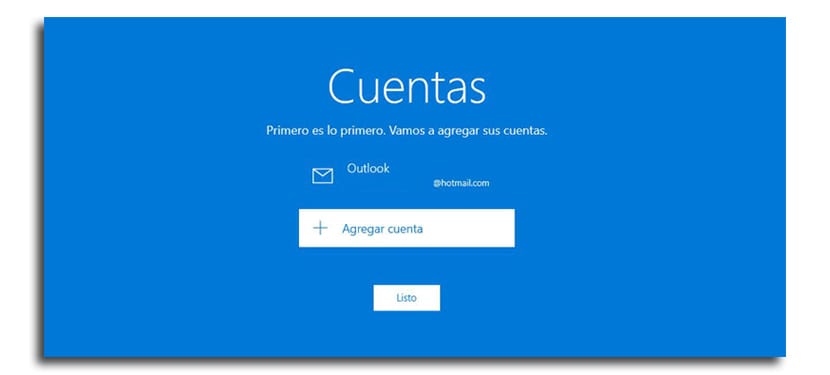
- Seleccionamos ahora «Cuenta de Google»
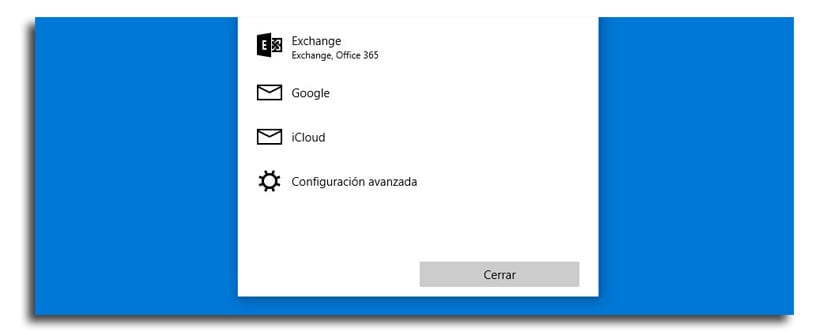
- Introducimos la cuenta y pulsamos siguiente
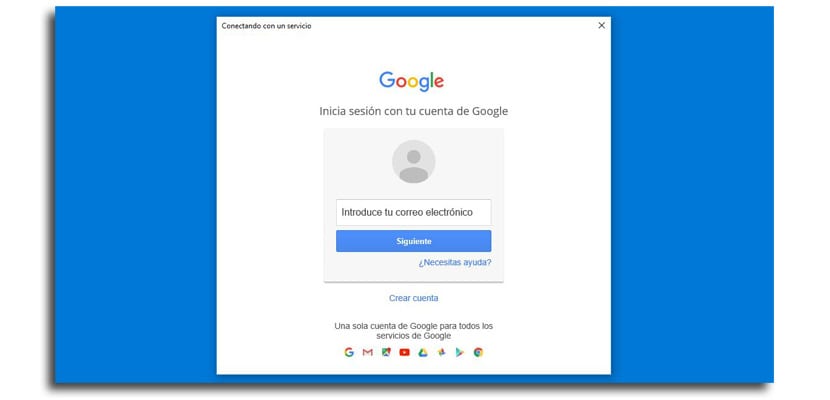
- Ahora la contraseña, permitimos y ya tendremos la cuenta de Google con la que los eventos de Calendar se sincronizarán con nuestro PC con Windows 10
Ya tendrás listo el calendario de Google en tu PC con Windows 10 y podrás gestionarlo desde la facilidad que es el tener tu teclado y tu ratón para crear eventos, anularlos o gestionar la semana que tengas por delante. Para los que estéis acostumbrados a vuestro ordenador y vuestro smartphone con Android es casi básico que tengáis esto cubierto.
Esta función me da error 0x8000000b cada vez que trato de activar mi cuenta Gmail en Windows 10. tengo muy buena opinión de las apps de w10 pero esta ves tengo gran decepción, espero lo resuelvan, también tengo problemas con el G Suite y M-Outlook 2016, cambié la contraseña de las cuentas y ahora me da error en mi cliente de correo, cambien puertos 443, active estados de sincronización en el admin de G Suite y nada, en fin, problemas con Google y w10…